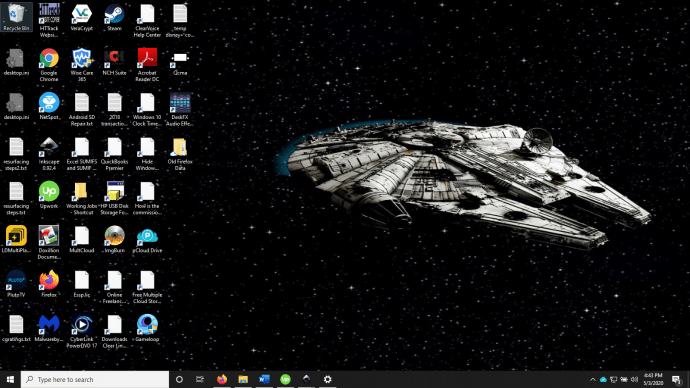Một trong những điều tốt nhất về Windows là bạn có thể tùy chỉnh nó gần như vô tận để làm cho nó trông và cảm nhận theo cách bạn muốn. Mặc dù các thiết lập mặc định là khá tốt, luôn có chỗ để cải thiện. Vậy làm thế nào để bạn cấu hình máy tính của bạn để đáp ứng nhu cầu cụ thể của bạn? Hướng dẫn này hướng dẫn bạn cách làm cho các biểu tượng trên màn hình nhỏ hơn, cũng như cách di chuyển, thay đổi và xóa chúng.
Họ là ai Windows Biểu tượng?
Các biểu tượng là cách chính mà mọi người tương tác với máy tính. Chúng là các biểu diễn "đồ họa" của các lệnh ẩn mã mà chúng thực thi. Bấm đúp vào một biểu tượng nào Windows diễn giải hành động như một mệnh lệnh. Chạy mã của tệp trong nền, chạy lệnh và sau đó mở chương trình hoặc làm theo các hướng dẫn trong mã.
![]()
Làm cho các biểu tượng máy tính để bàn nhỏ hơn hoặc lớn hơn Windows 10
Để làm cho các biểu tượng máy tính để bàn có kích thước nhỏ hơn Windows 10, bạn có thể chọn từ ba giá trị mặc định được xác định trước hoặc sử dụng bánh xe cuộn của chuột.
Lựa chọn 1: Chọn từ ba kích thước mặc định
- Nhấp chuột phải vào một khu vực trống bên trong của bạn Windows 10 máy tính để bàn.
- Chọn Xem và chọn một trong các cài đặt trước, Ít, Trung bìnhhoặc là Lớn. Chọn một trong những phù hợp nhất với bạn.
Lựa chọn 2: Sử dụng bánh xe cuộn trên chuột hoặc bàn di chuột trên máy tính xách tay / máy tính bảng
Để thay đổi kích thước biểu tượng máy tính để bàn bằng chuột PC, hãy làm theo các bước sau:
- Di chuột qua một chỗ trống trên máy tính để bàn.
- Để giữ Ctrl và di chuyển bánh xe chuột qua lại để thay đổi kích thước của các biểu tượng. Dành cho máy tính portátiles và máy tính bảng, quá trình thay đổi kích thước được thực hiện bằng hai ngón tay, chụm vào hoặc ra.
- Mỗi lần nhấp của bánh xe thể hiện kích thước tăng hoặc giảm kích thước. Chọn một trong đó phù hợp nhất với bạn.
Để thay đổi kích thước biểu tượng máy tính để bàn bằng bàn di chuột hoặc màn hình cảm ứng của máy tính xách tay của bạn, hãy làm theo các bước sau:
- Để giảm các biểu tượng, đặt hai ngón tay (thường là ngón cái và ngón trỏ) trên bàn di chuột, sau đó di chuyển chúng để giảm dần kích thước.
- Để phóng to các biểu tượng, sử dụng cùng một ngón tay (hoặc bất cứ điều gì bạn muốn) và trượt chúng ra xa nhau.
Thay đổi kích thước Windows 10 biểu tượng với bánh xe chuột, bàn di chuột hoặc màn hình cảm ứng cung cấp nhiều quyền kiểm soát hơn vì chúng không bị giới hạn ở ba cài đặt trước. Bạn có thể sử dụng ba tùy chọn này để tìm kích thước biểu tượng hoàn hảo cho máy tính để bàn của mình.
Điều chỉnh kích thước của văn bản, ứng dụng và các mục khác
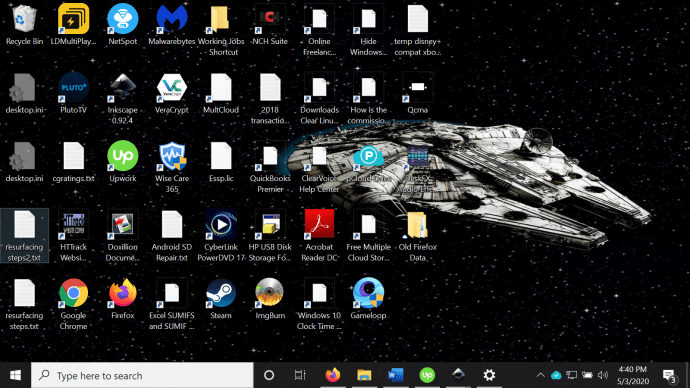 Nếu bạn muốn cá nhân hóa máy tính để bàn của mình, bạn cũng có thể thay đổi kích thước văn bản, biểu tượng ứng dụng và các mục khác bằng các cài đặt đơn giản, như được hiển thị ở trên và bên dưới.
Nếu bạn muốn cá nhân hóa máy tính để bàn của mình, bạn cũng có thể thay đổi kích thước văn bản, biểu tượng ứng dụng và các mục khác bằng các cài đặt đơn giản, như được hiển thị ở trên và bên dưới.
- Hướng đến Cài đặt -> Hệ thống -> Giám sát.
- Thay đổi thanh trượt trong "Thay đổi kích thước văn bản …"
- Trượt nó lên để phóng to mọi thứ hoặc trượt xuống để làm cho nó nhỏ hơn.
- Chọn Ứng dụng một khi bạn hạnh phúc
Độ phân giải màn hình của bạn sẽ giữ nguyên, nhưng các mục được hiển thị sẽ tăng hoặc giảm kích thước tùy thuộc vào cấu hình đã chọn. Nó chủ yếu được thiết kế để làm cho mọi thứ trên màn hình dễ nhìn hơn, nhưng nó cũng hữu ích theo những cách áp dụng khác! 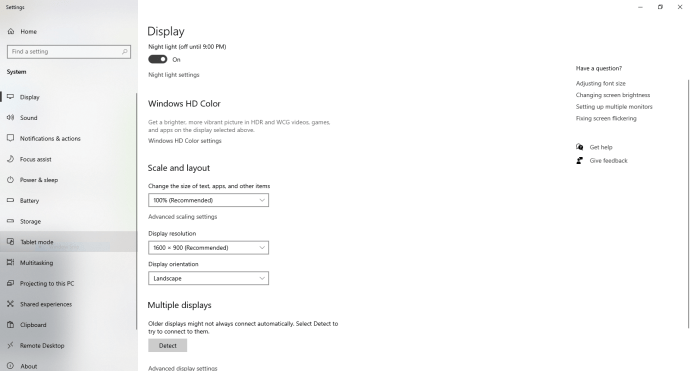
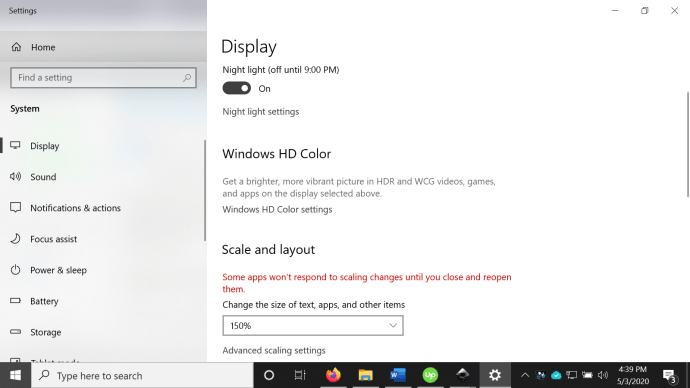 Thay đổi kích thước văn bản hoạt động với hầu hết nhưng không phải tất cả Windows các ứng dụng nếu chúng hoàn toàn tương thích với Windows 10, họ sẽ làm việc. Nếu họ không, Windows bạn có thể cố gắng giải cứu chúng cho phù hợp hoặc chúng sẽ để bạn yên.
Thay đổi kích thước văn bản hoạt động với hầu hết nhưng không phải tất cả Windows các ứng dụng nếu chúng hoàn toàn tương thích với Windows 10, họ sẽ làm việc. Nếu họ không, Windows bạn có thể cố gắng giải cứu chúng cho phù hợp hoặc chúng sẽ để bạn yên.
Điều chỉnh kích thước biểu tượng bên trong Windows nhà thám hiểm
Bạn cũng có thể thay đổi cách tệp và thư mục xuất hiện trong Windows 10 File Explorer.
- Mở Windows Nhà thám hiểm.
- Chọn Xem từ menu trên cùng.
- Chọn một cài đặt ngay bên dưới menu ruy băng xuất hiện.
- Bạn cũng có thể sử dụng Ctrl và chuột cuộn lừa một lần nữa nếu bạn thích.
Như bạn có thể thấy từ thông tin trên, có những tùy chọn kích thước vô hạn bạn có thể làm trên sistema. Cho dù bạn chỉ muốn các biểu tượng nhỏ để lưu một số và giữ hình nền đẹp hoặc lớn hơn để nhìn rõ hơn, Windows 10 có nhiều cách để làm điều đó!
Nếu bạn cũng muốn thay đổi giao diện của bất kỳ biểu tượng liên kết mềm hoặc cố định nào, bạn có thể tùy chỉnh các mũi tên phím tắt trên màn hình cho phù hợp với nhu cầu của mình.